Podpisywanie elektroniczne to stosunkowo nowa praktyka. Zamiast oldschoolowego „mokrego podpisu”, możesz teraz używać znaków elektronicznych, symboli, a nawet dźwięków, aby uwierzytelnić dokument.

MS Word niestety nie ma wielu wbudowanych funkcji do generowania podpisów elektronicznych. Jednak edytor tekstu obsługuje szeroką gamę rozszerzeń i aplikacji, z których możesz korzystać. W tym artykule dowiesz się, jak wstawić swój podpis w programie Microsoft Word i wyjaśnimy, jak działa podpisywanie elektroniczne.
Jak wstawić podpis w programie Microsoft Word?
Dobrą wiadomością jest to, że możesz dodawać podpisy elektroniczne w dokumentach Word. Zła wiadomość jest taka, że możesz je dołączyć tylko jako pliki graficzne. Oto jak wstawić swój podpis w programie Microsoft Word za pomocą wbudowanych funkcji:
- Podpisz się na kartce papieru.
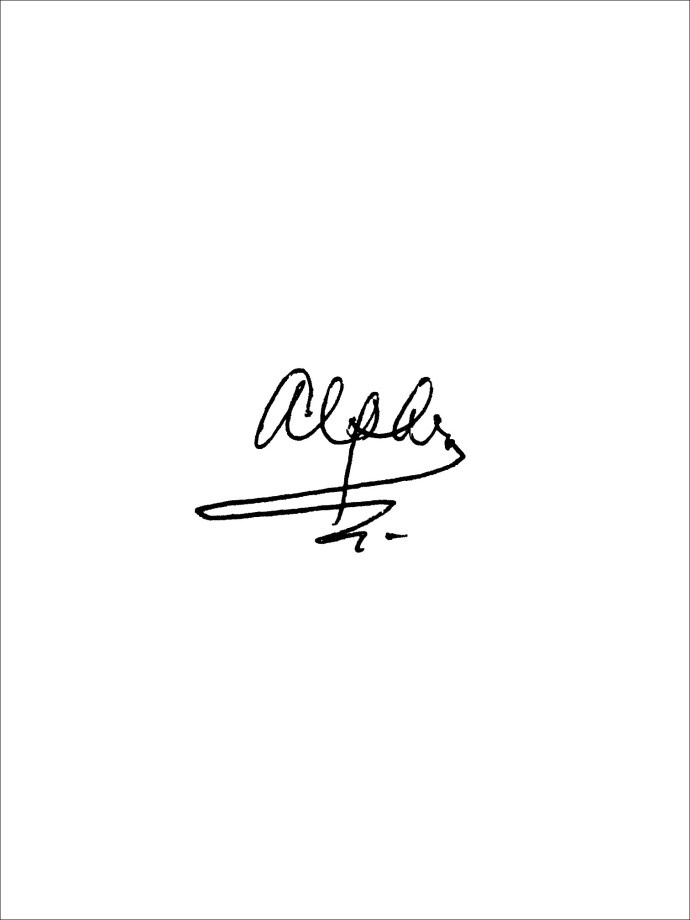
- Użyj skanera lub aparatu fotograficznego, aby nagrać dokument. Prześlij go na komputer i zapisz jako plik .jpg, .gif lub .png.
- Otwórz dokument MS Word. Przejdź do sekcji „Wstaw” na pasku menu u góry ekranu.
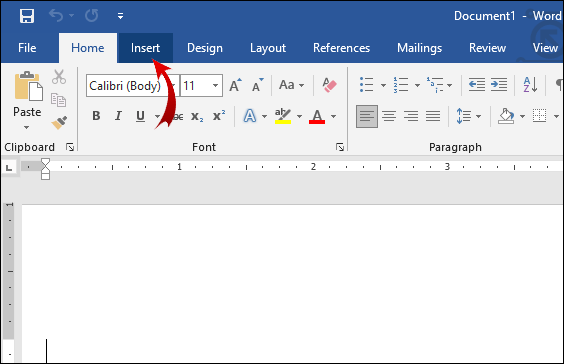
- Kliknij „Zdjęcia”, aby otworzyć nowe okno. Zlokalizuj zeskanowany podpis na dysku lokalnym, wpisując nazwę pliku w oknie dialogowym. Kliknij, aby dodać go do dokumentu.

- Jeśli podpis jest za duży, możesz go po prostu edytować. Po kliknięciu obrazu pojawi się nowa sekcja „Narzędzia obrazu”. Kliknij kartę „Format” i użyj „Przytnij”, aby zmienić rozmiar. Możesz również ręcznie wprowadzić wysokość i szerokość w małych oknach dialogowych po prawej stronie.
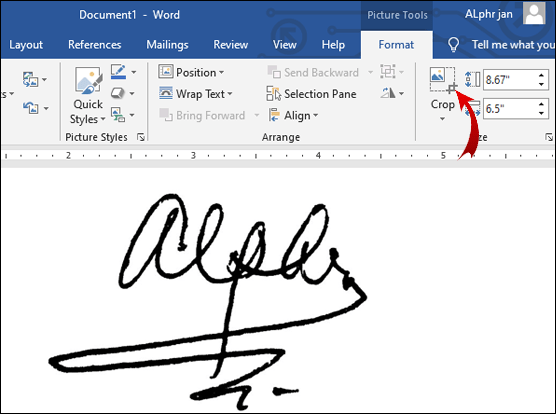
Jeśli chcesz dołączyć dodatkowe informacje do podpisu, możesz użyć funkcji Szybkie części. Oto jak to zrobić:
- Pod obrazem podpisu wpisz swój adres e-mail, numer telefonu lub stanowisko.
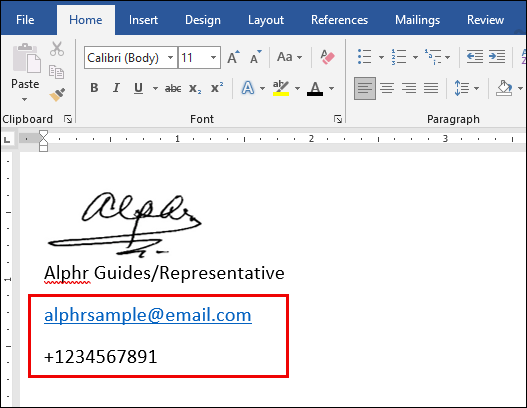
- Użyj kursora, aby podświetlić zarówno obraz, jak i dodane informacje.
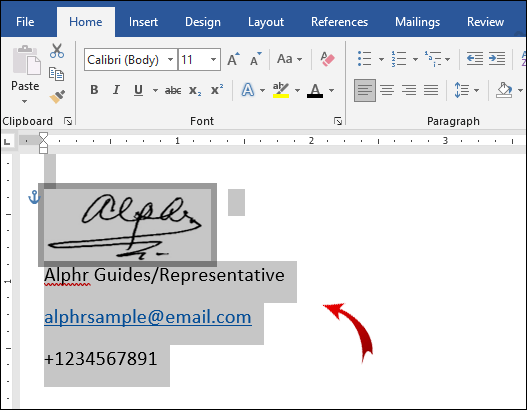
- W powyższym menu otwórz sekcję „Wstaw”. Kliknij zakładkę „Szybkie części”.
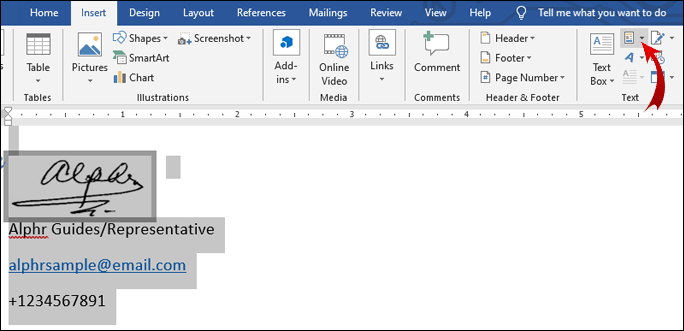
- Kliknij opcję „Zapisz wybór w galerii szybkich części”, aby otworzyć nowe okno.
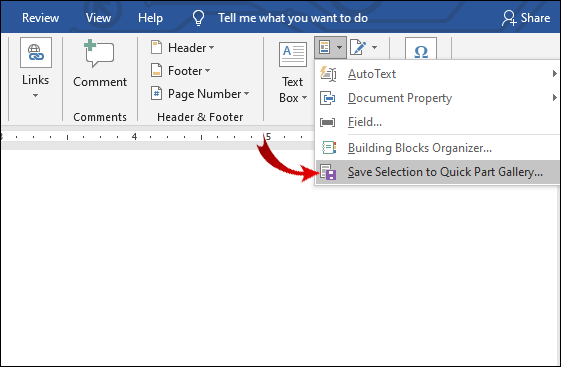
- Obok słowa „Nazwa” wpisz tytuł swojego podpisu.
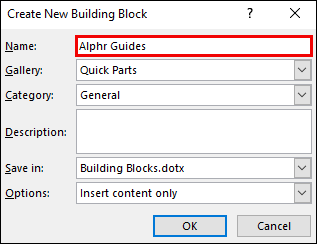
- Zaznacz pole „Galeria” pod spodem. Powinien brzmieć „Auto tekst”. Jeśli nie, wybierz tę opcję z menu rozwijanego.
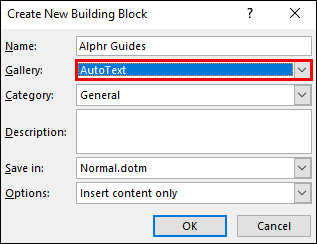
- Zakończ proces, klikając „OK”.
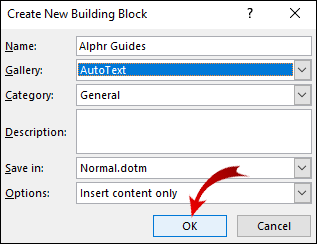
- Teraz, gdy podpis jest gotowy, umieść kursor w miejscu, w którym chcesz go wstawić.
- Przejdź do Wstaw > Szybkie części > Auto tekst.
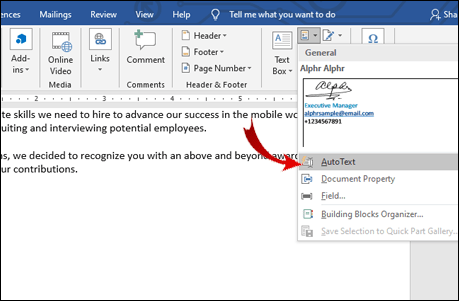
- Wybierz swój podpis z listy bloków.
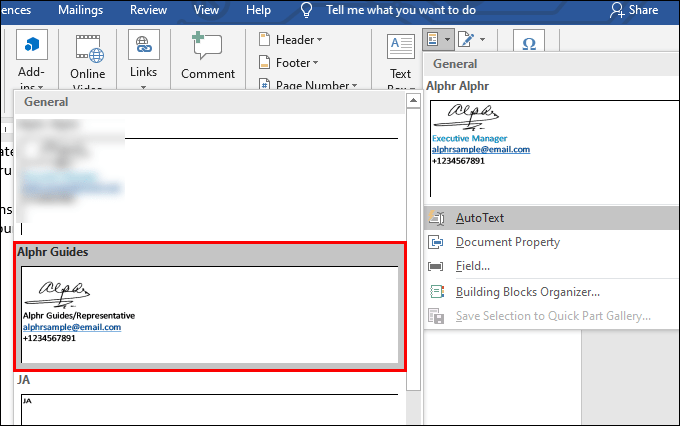
Jak wstawić linię podpisu
Jeśli tworzysz dokument do wydrukowania i podpisania później, możesz utworzyć wiersz podpisu. Dołączenie tej linii pozostawia wolną przestrzeń na wpisanie podpisu pisakiem po wydrukowaniu. Oto, co należy zrobić:
- Kliknij Wstaw.
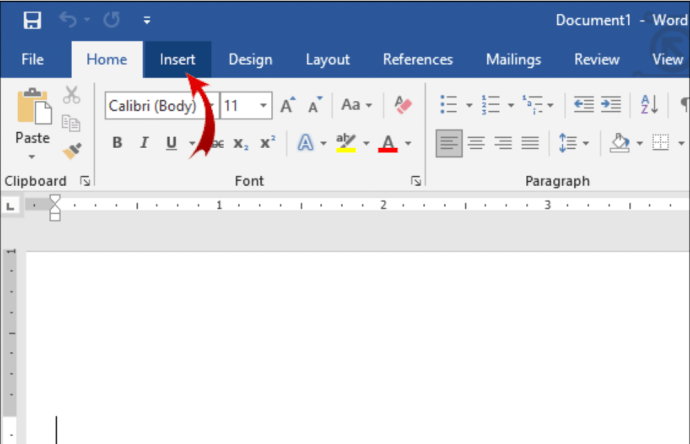
- Kliknij Wiersz podpisu.
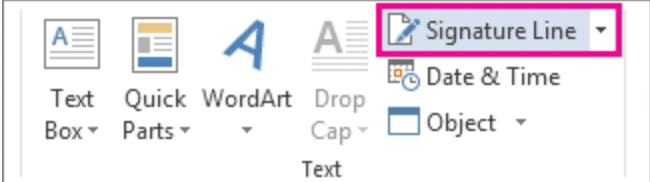
- Po wydrukowaniu pojawi się linia z miejscem na dodanie podpisu.
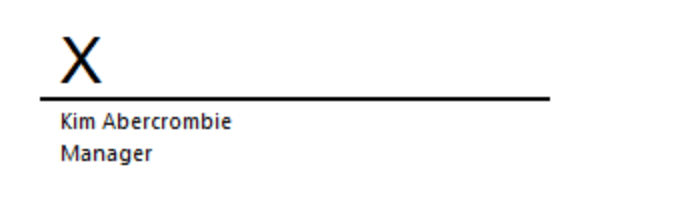
Co to jest podpis cyfrowy?
W przeciwieństwie do zwykłych podpisów elektronicznych, podpisy cyfrowe mają kod uwierzytelniający, który jest unikalny dla każdej osoby. Wbudowana kryptografia gwarantuje bezpieczeństwo i integralność dokumentu.
Z prawnego punktu widzenia podpisy cyfrowe są uznawane za ważną identyfikację. Oczywiście może się to różnić w zależności od przepisów obowiązujących w danym kraju.
Powszechną praktyką jest stosowanie podpisów cyfrowych w większości branż. Firmy umieszczają je w swoim identyfikatorze firmowym, adresie e-mail i numerze PIN telefonu.
Możesz być również zobowiązany do stworzenia podpisu cyfrowego w swoim codziennym życiu. Oto lista dokumentów, które zwykle wymagają podpisu cyfrowego:
- Umowa dot. nieruchomości (w tym umowa zamykająca).
- Wniosek o kredyt hipoteczny.
- Umowa sprzedaży.
- Umowa z dostawcą.
- Umowa o zatrudnienie.
Jak usunąć podpisy cyfrowe z programu Word lub Excel?
Możesz usunąć podpis z dokumentu lub arkusza kalkulacyjnego w kilku prostych krokach. Oto jak usunąć podpisy cyfrowe z programu Word lub Excel:
- Przejdź do strony głównej MS Word/Excel i wybierz dokument lub arkusz kalkulacyjny zawierający Twój podpis.
- Umieść kursor w wierszu podpisu i kliknij go prawym przyciskiem myszy.
- Pojawi się rozwijane menu. Wybierz 'Usuń podpis' z listy opcji.
- Potwierdź, klikając „Tak”.
Jak podpisać linię podpisu w programie Word lub Excel?
Linie podpisu to wbudowane narzędzie w MS Word. Zaznaczają miejsce podpisania dokumentu. Oto jak dodać linie podpisu do MS Word:
- Umieść kursor w miejscu, w którym chcesz podpisać dokument.
- Kliknij sekcję „Wstaw” na pasku menu powyżej.
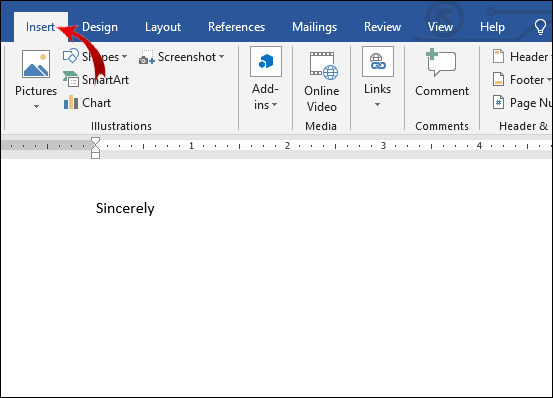
- Przejdź do Tekst > Wiersz podpisu > Wiersz podpisu Microsoft Office.
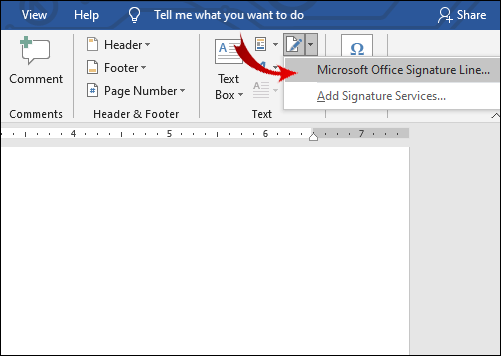
- Pojawi się małe wyskakujące okienko. Wpisz imię i nazwisko, tytuł i adres e-mail (opcjonalnie) osoby podpisującej w odpowiednich polach.
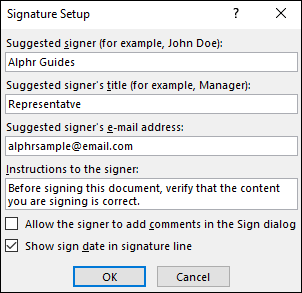
- Potwierdź przyciskiem „OK”.
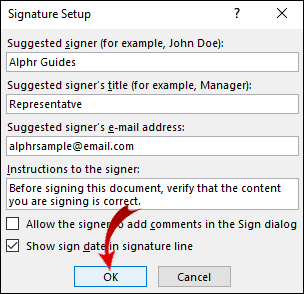
Jeśli jesteś sygnatariuszem, oto jak podpisać wiersz podpisu w programie Word lub Excel:
- Otwórz dokument Word lub arkusz kalkulacyjny Excel. Pamiętaj, aby włączyć edycję. Jeśli 'Widok chroniony' jest włączony, kliknij 'Edytuj mimo to'.
- Przesuń kursor do wiersza podpisu i kliknij prawym przyciskiem myszy, aby otworzyć menu rozwijane.
- Z listy opcji wybierz „Podpisz”.
- Jeśli Twój podpis jest zapisany jako obraz, kliknij 'Wybierz obraz'. Użyj okna dialogowego 'Wybierz obraz podpisu', aby zlokalizować plik na swoim komputerze. Kliknij „Wybierz”, aby przesłać go do MS Word.
- Jeśli masz wersję drukowaną, możesz po prostu wpisać swoje imię i nazwisko obok litery „X”.
- Kliknij „Podpisz”, aby wstawić podpis.
Jak dodać podpis w programie Word za pomocą dodatku PandaDoc?
Jeśli nie masz dostępu do skanera, możesz zamiast tego użyć rozszerzenia do podpisywania elektronicznego. PandaDoc jest niezwykle popularnym dodatkiem ze względu na przyjazny interfejs użytkownika i szeroką gamę narzędzi. Możesz to uzyskać od Rynek Microsoft Azure . Oto jak dodać podpis w programie Word za pomocą dodatku PandaDoc:
- Otwórz przeglądarkę i przejdź do Rynek Microsoft Azure .
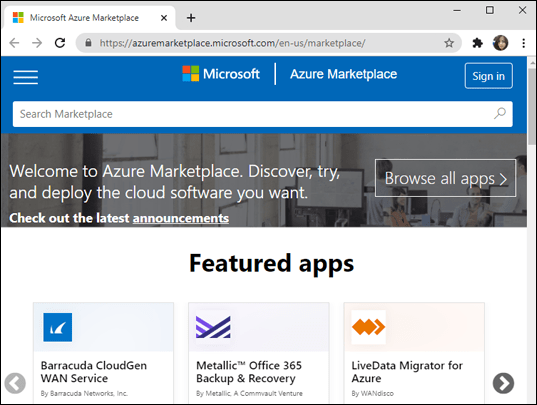
- Użyj paska wyszukiwania, aby znaleźć dodatek PandaDoc. Kliknij przycisk „Pobierz teraz” pod logo, aby zainstalować.
- Utwórz konto i zezwól PandaDoc na dostęp do plików na Twoim komputerze.
- Prześlij dokument Word do PandaDoc.
- Do wyboru są dwie opcje, w zależności od tego, kto podpisuje dokument. Jeśli jesteś sygnatariuszem, wybierz „Dokument z podpisem własnym”. Jeśli nie, kliknij „Poproś o podpisy”.
- Aby wstawić swój podpis, kliknij małą ikonę „+” po prawej stronie. Znajdź sekcję „Podpis” i kliknij, aby ją otworzyć.
- PandaDoc pozwala narysować lub wpisać swój podpis lub przesłać istniejący obraz. Wybierz jedną opcję, a następnie kliknij „Zakończ dokument”.
PandaDoc automatycznie zapisze Twój podpis, dzięki czemu będziesz mógł go dalej używać. Po prostu kliknij pole „Podpis” i przeciągnij je i upuść w dokumencie.
Dodatkowe często zadawane pytania
Oto odpowiedzi na więcej pytań dotyczących podpisów cyfrowych i programu Microsoft Word.
Jak zrobić podpis e-mail w programie Microsoft Word?
Możesz użyć programu Word, aby utworzyć szablon podpisu dla swojego konta e-mail. Działa to dobrze, jeśli chcesz dołączyć dodatkowe informacje, takie jak numer telefonu, adres e-mail i aktualne stanowisko. Oto jak to zrobić:
1. Otwórz Wstaw > Tekst > Wiersz podpisu.
2. Wpisz dane sygnatariusza. Kliknij OK.'
3. Kliknij wiersz podpisu w dokumencie. Przejdź do Wstaw > Obraz. Wybierz obrazek zawierający podpis.

4. Skopiuj szablon do e-maila.
Jeśli potrzebujesz więcej opcji szablonów, możesz pobrać Microsoft Galeria podpisów e-mail do Twojego komputera.
Jak wstawić podpis w programie Word za darmo?
Podpis można wstawić do programu Word bezpłatnie za pomocą skanera lub aparatu w telefonie. Po prostu zrób zdjęcie swojego odręcznego podpisu i prześlij go na swój komputer. Otwórz dokument Word i dodaj obraz za pomocą funkcji 'Wstaw'.
Innym sposobem na to jest zainstalowanie dodatków w przeglądarce. Większość rozszerzeń do podpisywania elektronicznego oferuje bezpłatny okres próbny. Pamiętaj, aby anulować subskrypcję na czas; w przeciwnym razie opłata zostanie naliczona w następnym cyklu rozliczeniowym.
Jak elektronicznie podpisać formularz w programie Word?
Jeśli chcesz podpisać elektronicznie formularz w programie Word, możesz skorzystać z wbudowanych funkcji. Oto jak to zrobić:
1. Otwórz formularz i umieść kursor w wierszu podpisu.
2. Przejdź do Wstaw > Obraz.
3. Przeglądaj swoje pliki. Wybierz obraz zawierający Twój podpis.
Pamiętaj, że przed otwarciem dokumentu musisz przesłać zdjęcie swojego „mokrego podpisu”.
Możesz również użyć dodatku do elektronicznego podpisania formularza. Po prostu znajdź taki, który jest zgodny z twoją wersją MS Office.
Jeśli formularz jest w formacie PDF, musisz przekonwertować go na dokument Word. Oto jak to zrobić:
1. Otwórz przeglądarkę i wpisz „konwerter pdf na słowo” w wyszukiwarce.
2. Kliknij jeden z wyników. Prześlij plik PDF i kliknij „Konwertuj”.
czy ktoś może zobaczyć, czy odtwarzasz jego historię na snapchat?
3. Pobierz plik po zakończeniu procesu.
Jak napisać swój podpis w dokumencie programu Word?
Nie możesz napisać swojego podpisu na dokumencie Microsoft Word. W przeciwieństwie do innych edytorów tekstu, nie ma wbudowanego narzędzia do rysowania, które pozwala to zrobić. Jeśli chcesz, aby Twój podpis pojawić się napisane, musisz wstawić go jako obraz.
Jednak niektóre dodatki umożliwiają podpisywanie dokumentów za pomocą myszy komputerowej. Na przykład możesz użyć PandaDoc, aby narysować swój podpis w dokumencie programu Word. Oto jak to zrobić:
1. Otwórz dokument w PandaDoc.
2. Kliknij przycisk „Podpis” w panelu po prawej stronie.
3. Gdy pojawi się pytanie, jak chcesz wstawić podpis, wybierz „Rysuj”.
4. Za pomocą myszy komputerowej wpisz swoje imię i nazwisko w dokumencie.
Jak utworzyć podpis cyfrowy?
Istnieje wiele dodatków i aplikacji, które umożliwiają tworzenie podpisu cyfrowego. Jednym z bardziej popularnych jest DocuSign . Jest kompatybilny ze wszystkimi aplikacjami Microsoft Office, w tym MS Word. Oto jak cyfrowo podpisywać dokumenty za pomocą DocuSign:
1. Gdy musisz cyfrowo podpisać dokument, zazwyczaj otrzymujesz prośbę e-mailem. Skopiuj adres URL i otwórz dokument w DocuSign.
2. Zgadzam się z Regulaminem.
3. Pojawi się lista tagów instruktażowych. Postępuj dokładnie zgodnie z instrukcjami, aby zakończyć proces.
Możesz wziąć na to nasze słowo
Jeśli chodzi o tworzenie podpisu elektronicznego, MS Word trochę zawodzi w porównaniu z Dokumentami Google. Ma ograniczone wbudowane funkcje. Wymaga również dostępu do skanera lub aparatu.
Na szczęście nie brakuje dodatków do podpisów elektronicznych, które są kompatybilne z aplikacjami Microsoft Office. Niektóre rozszerzenia, takie jak PandaDoc, mają nawet aplikacje mobilne dostępne zarówno na iOS, jak i Androida.
Jak myślisz, jaki jest najlepszy sposób na wstawienie podpisu elektronicznego do dokumentu programu Word? Czy masz aplikację do składania podpisów elektronicznych? Skomentuj poniżej i daj nam znać, czy istnieje lepszy sposób na cyfrowe podpisywanie dokumentów programu Word.









